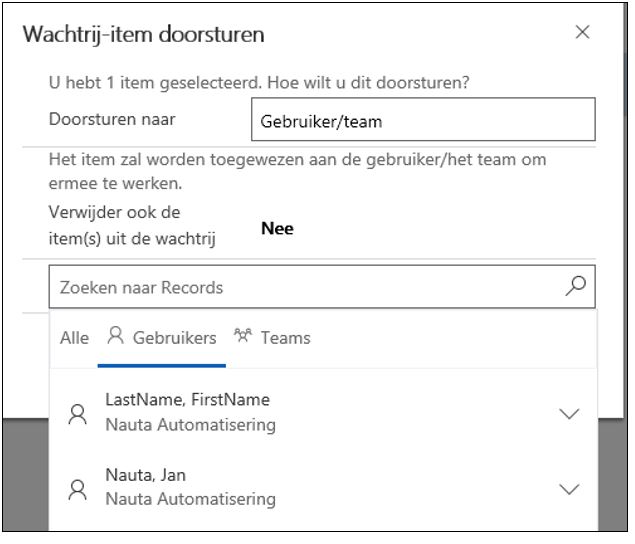Wachtrijen in Microsoft Dynamics 365 CRM software zijn overzichten met werkzaamheden of taken van teams. Wachtrijen worden vaak gebruikt door klantenservice-teams voor het afhandelen van service-aanvragen en het beantwoorden van e-mails. U kan wachtrijen bijvoorbeeld ook toepassen voor het beheren van verkoopkansen door uw verkoopteam of het uitvoeren van orders door uw magazijn-team. De records die in een wachtrij zijn geplaatst kunt u toewijzen aan uzelf of andere teamleden, zodat zichtbaar wordt wie aan welk record werkt.
Met een wachtrij kunt u:
- werkzaamheden toewijzen aan een team;
- inzichtelijk maken wie aan welke opdracht of taak werkt;
- verschillende recordsoorten zoals taken, e-mails en aanvragen in één overzicht bekijken;
- binnenkomende e-mails voor het algemene e-mail adres van een team efficiënt afhandelen;
- e-mails beantwoorden met het e-mail adres van het team;
- wachtrijen aanmaken voor medewerkers met specifieke kennis van producten of diensten;
- aanvragen met een hoge prioriteit naar een escalatie-wachtrij routeren;
- ontvangen e-mails automatisch opslaan in Dynamics 365 CRM en converteren naar verkoopkansen of aanvragen.
Met de opties “regels voor automatisch aanmaken en bijwerken van records” en “regelverzamelingen voor doorsturen” kunnen van binnenkomende e-mails automatisch aanvragen gemaakt en naar een wachtrij gerouteerd worden.
Een verkorte handleiding
Een service-aanvraag in een wachtrij plaatsen.
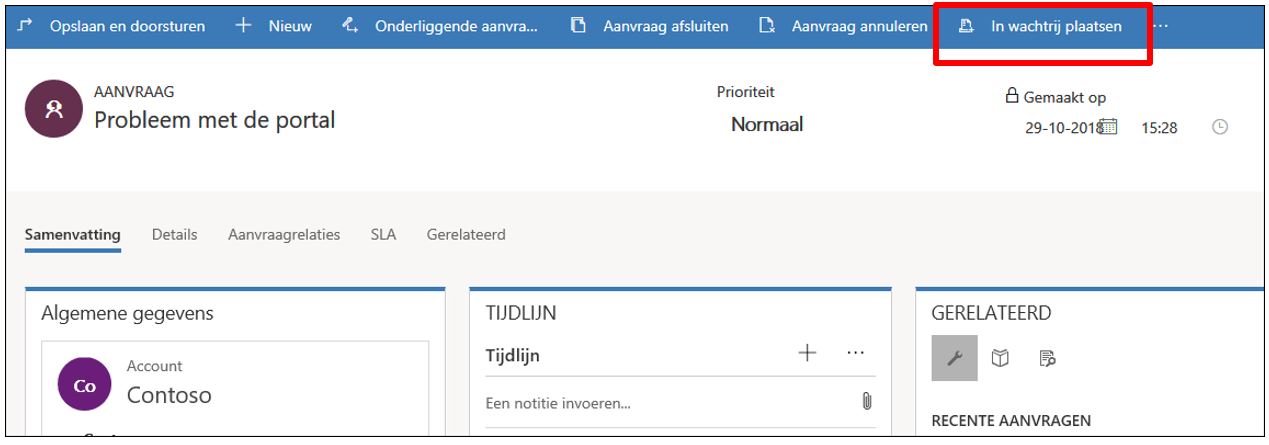
Type of selecteer de wachtrij
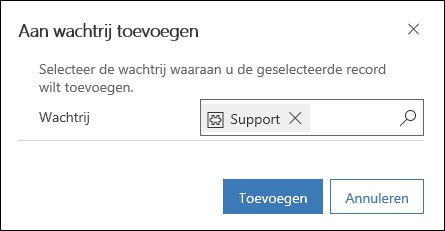
Een wachtrij-item kiezen om aan te werken. Kies een filter( bijvoorbeeld “alle items”) en selecteer vervolgens de wachtrij. Selecteer in het overzicht een wachtrij-item en klik op “kiezen”
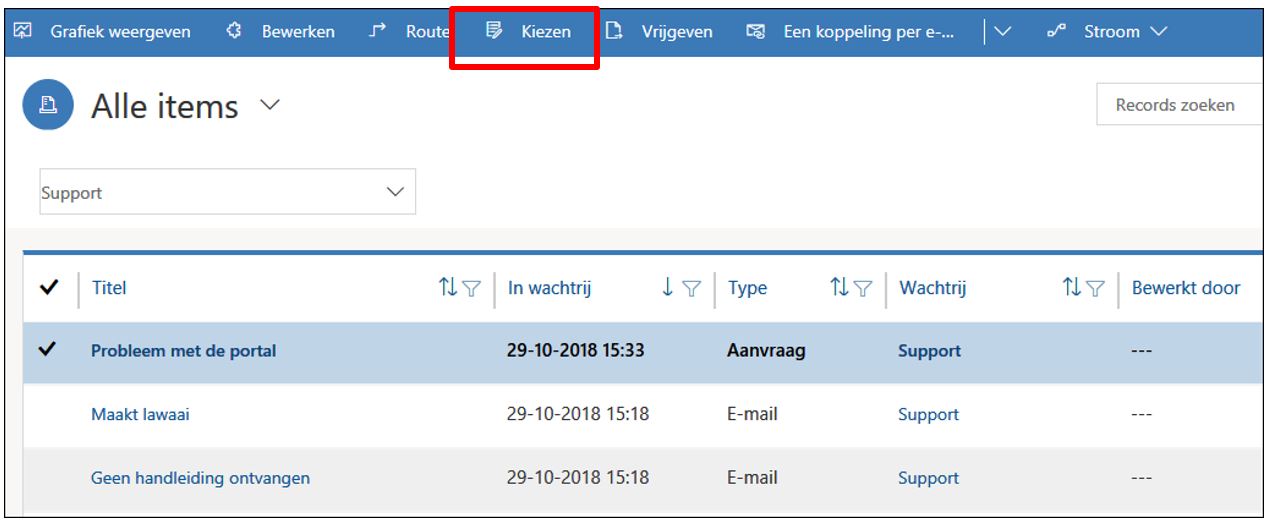
Kies “nee” als de record in de wachtrij zichtbaar moet blijven. In de kolom “bewerkt door” ziet u wie aan de record werkt. De record kan met “vrijgeven” weer beschikbaar gemaakt worden aan het team.
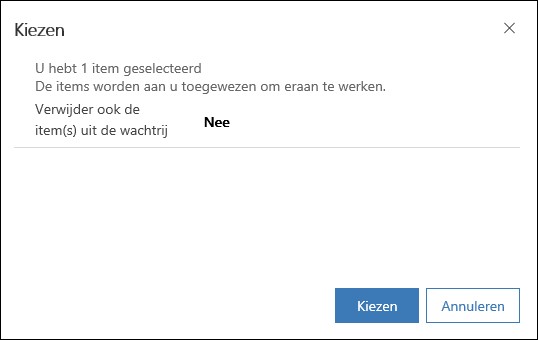
Een gekozen wachtrij-item wordt zichtbaar in de weergave “Items waaraan ik werk”.
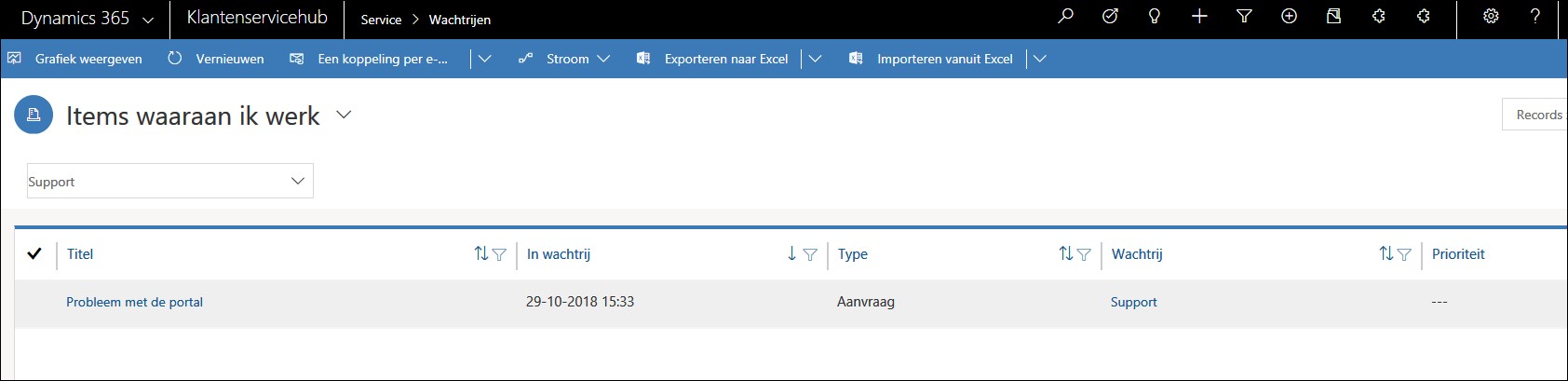
Een wachtrij-item weer beschikbaar maken met vrijgeven. Selecteer de record en klik op vrijgeven.
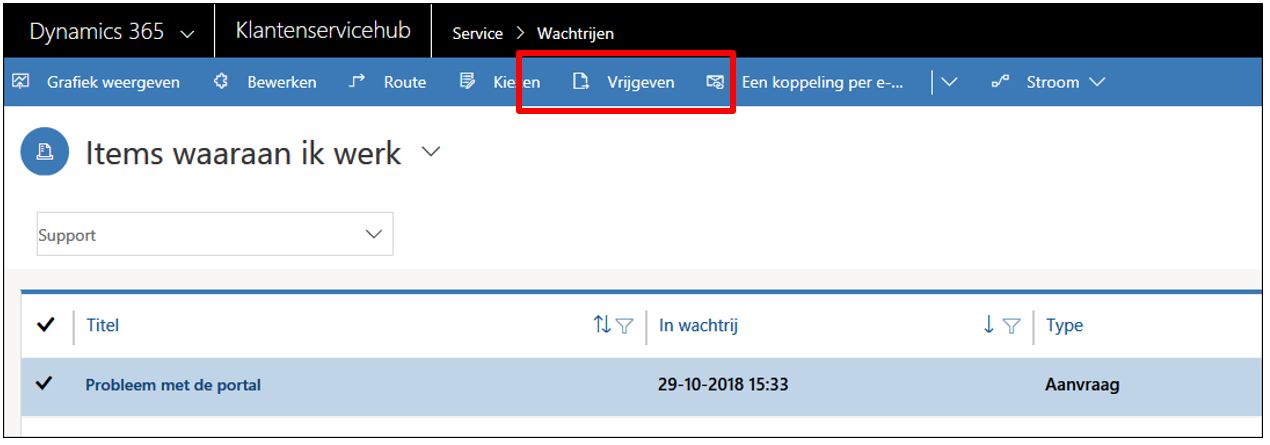
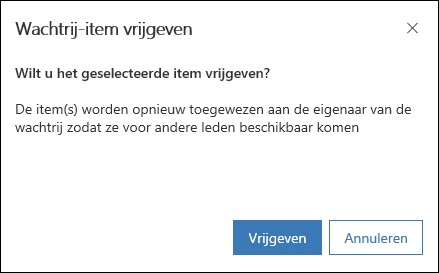
Selecteer “ja” in onderstaand tussenscherm als het item verwijderd moet worden na het kiezen van een wachtrij-item. De betreffende record (aanvraag, e-mail enz.) wordt niet verwijderd en terugplaatsen in de wachtrij moet handmatig. Een aanvraag zie je in bijvoorbeeld de weergave “mijn actieve aanvragen”.
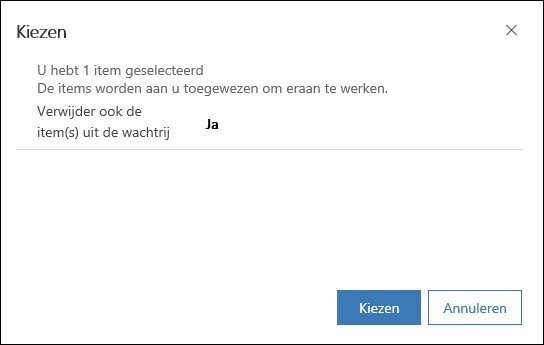

Een wachtrij-item van het type e-mail converteren naar een aanvraag. Open de e-mail en klik op “converteren naar”.
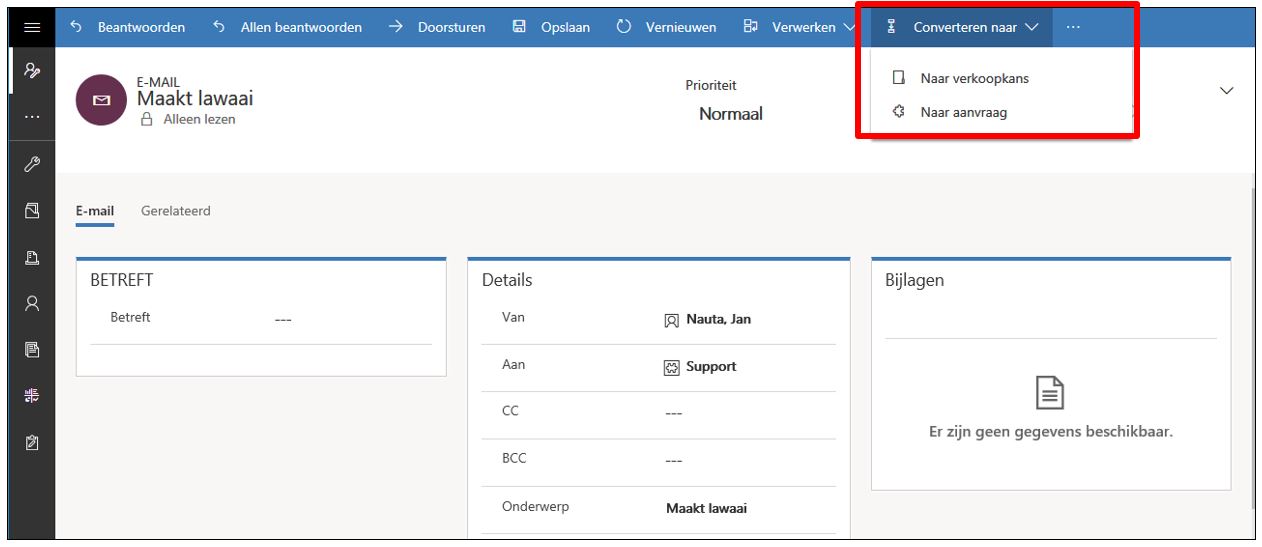
Selecteer eventueel een andere klant of maak een nieuwe aan. kies “taakstatus wijzigen in voltooid en formulier sluiten” nee als de e-mail in de wachtrij moet blijven. Klik op converteren.
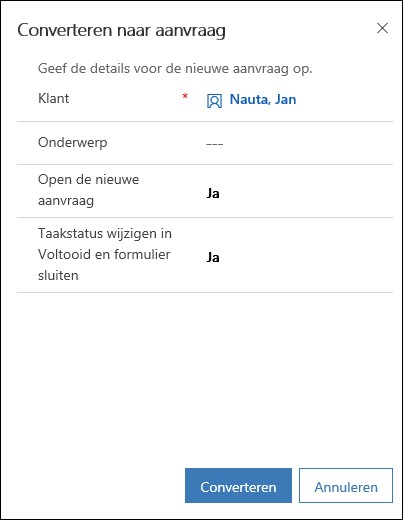
Een andere klant selecteren of een nieuwe aanmaken.
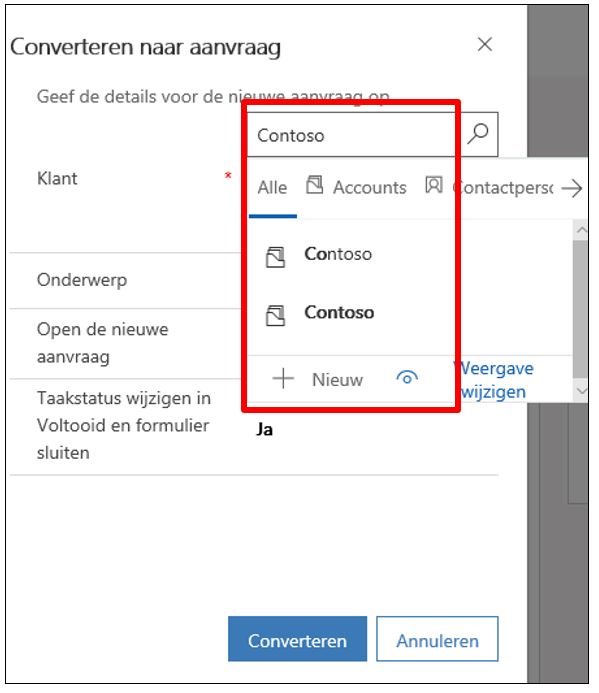
Een wachtrij-item item toewijzen aan een gebruiker of andere wachtrij.
Selecteer het “wachtrij-item en klik op “route”.
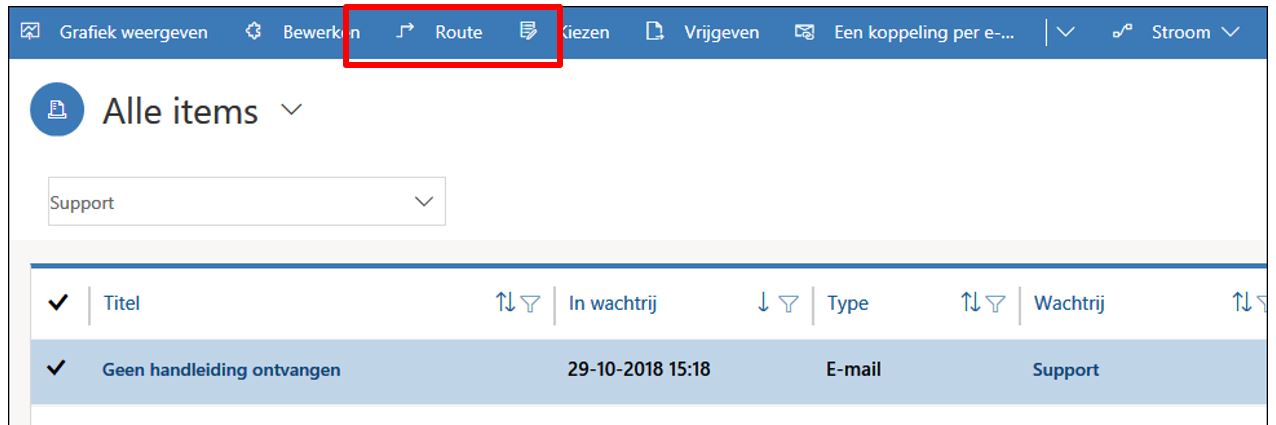
Selecteer een wachtrij of gebruiker.
Naar een wachtrij
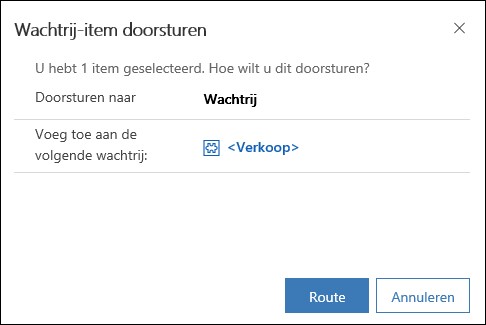
Naar een gebruiker of team